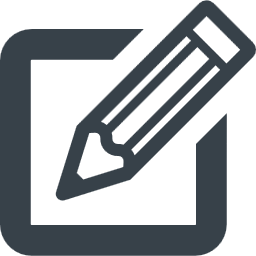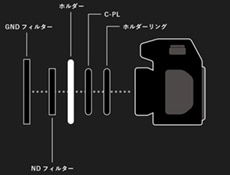Windows10でCanoScan8800fを使用可能にする!
富士山の撮影は1995年~2015年頃までペンタックス67にブローニーフィルムを入れて撮影していました。 ブローニーフィルムは35mmフィルムに比べてサイズが大きいためプリントした時、画質に差が出るため風景では人気があったフィルムです。

フィルムをパソコンで使用するためには、フラッドヘッドスキャナーやフィルムスキャナーを使用してフィルムからデジタルに変換を しなければ利用することができません。Windows用のOSはバージョンアップをしてME → XP → Vista → 7 → 8 → 10 → 現在はWindows11です。 一方フィルムを取り込むためのスキャナーは色々ありますが私は2007年8月に発売されたCanoscan8800fを使用していました。(過去形)

Canoscan8800fでフィルムを取り込むためにはフォトショップ32ビット版のみ対応しておりTWAINドライバ「Scan Gear」が使用可能です。 フォトショップは現在64ビット版のみ配布されているため事実上Canoscan8800fは使用不可能になってしまいました。順当に考えればCanonメーカー側で Windows10 64ビット用がアップデートされれば良かったですがアップデートは終了、次期モデルCanoscan9000F(Mark2)から対応になりました。
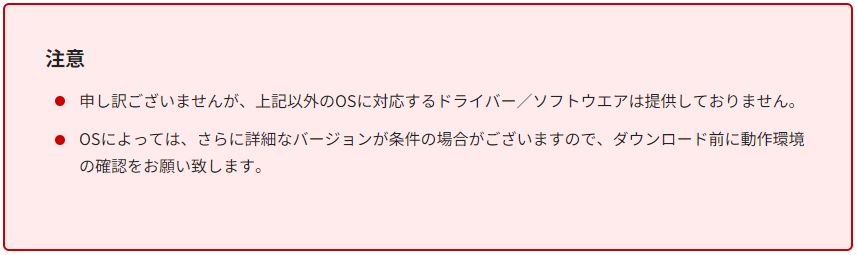
キャノン公式サイトにはCanoscan8800f用のドライバーを現在もダウンロード可能です。さきほども書きましたがWindows10には対応しておらず 最終OSはWindows8.1(64Bit版)のみです。Windows10 64bitに代用できるか人柱になってドライバをインストールしたところWindwos10pro 64bitで使用可能です。 ただPhotoShop2023を起動すると読み込み方式はWIAサポートのみです。
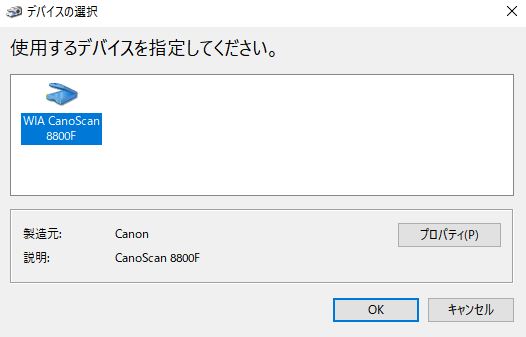
Canoscan8800fを呼び出して起動できるのですがフィルムスキャンは不可能でヘッドフラット上の媒体のみ読み込み可能です。なんとかフィルムスキャンをしたく 模索・・
サードパーティドライバ活用
【Vuesanサイト】①色々検索をするとどうやら8800fで使用可能なTWAINがあることを調べました。これも人柱になったつもりで怪しげなウィルスサイトに案内されるようなページから ダウンロードをしてインストール実施
ダウンロード
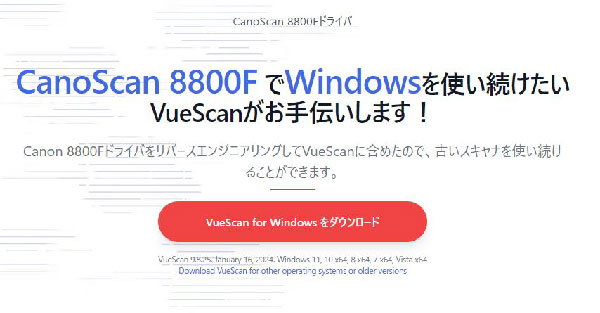
②PhotoShopからVUESCANを起動すると次のような画面になります。あ!これでフィルムがスキャンできると喜んでいるのも束の間・・
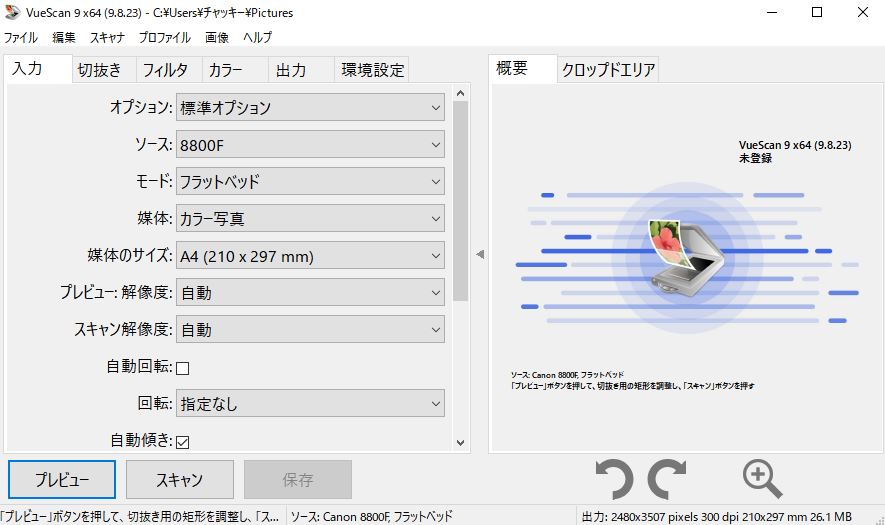
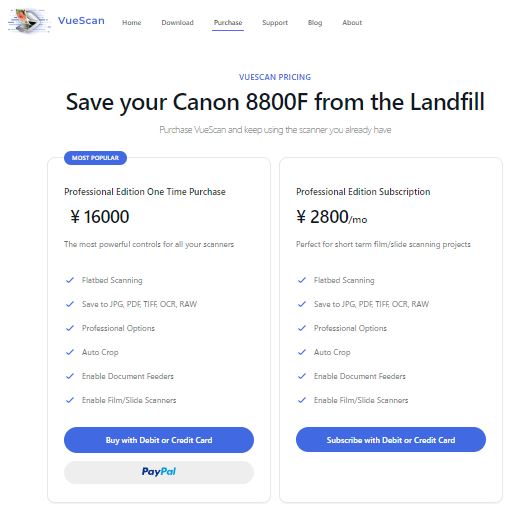 結果的に購入したCanoscan8800f同等の値段(当時)が必要になるため選択肢から外れました。
結果的に購入したCanoscan8800f同等の値段(当時)が必要になるため選択肢から外れました。非公式8800f復活方法
今回の本題になりますが無料でCanoscan8800fを使用可能にする方法を解説します。①下記公式サイトから左上Windows8.1(64bit)版をダウンロードします。
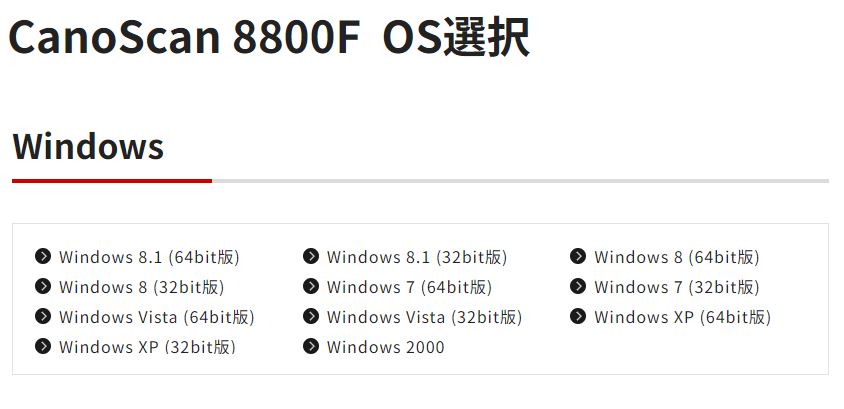
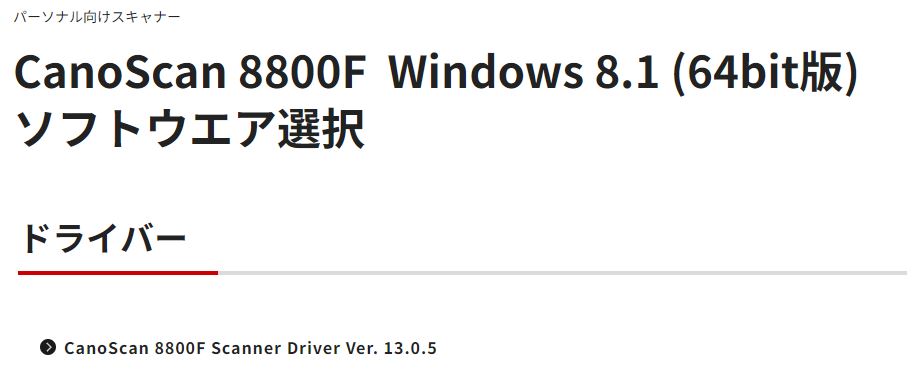
ダウンロードサイト
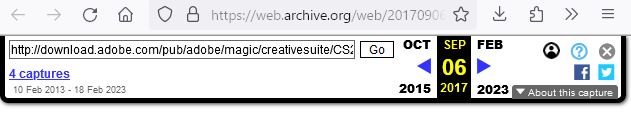
③ダウンロード後はローカルPCのダウンロードフォルダに「PhSp_CS2_English.exe」もしくは「PS_CS2_JP_NonRet.exe」ファイルがあるのでこれを実行して インストールします。インストールが進むと英語バージョン(日本語バージョンであればそのまま)なのでSelect LanguegeからJapaneseを選択してAcceptを選択します。場合によって 日本語になっているので同意するを選択します。
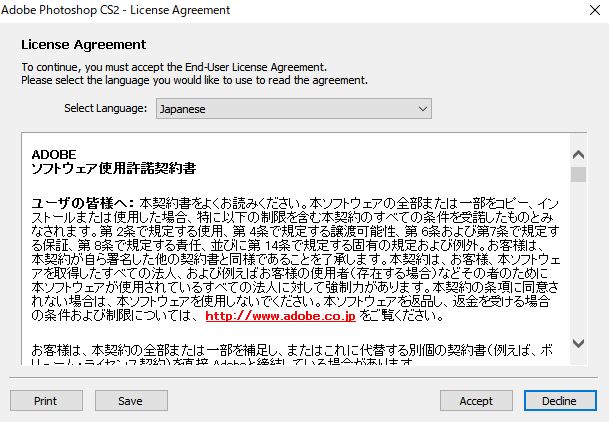 ④次にユーザー情報画面でシリアル番号が必要になります。
④次にユーザー情報画面でシリアル番号が必要になります。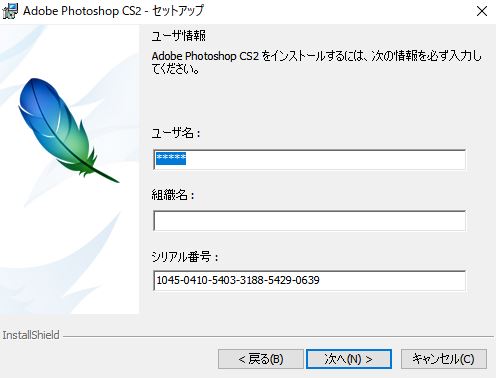 次のシリアルナンバーを入力してください。
次のシリアルナンバーを入力してください。1045-0410-5403-3188-5429-0639 (Win)
1045-0410-5403-3188-5429-0639 (Mac)
それぞれのOSに対応したシリアルナンバーを入力します。コピペでもOKです。確か記憶ではフォトショップがライセンスフリーにした時に シリアルナンバーを共通で配布していたものと思います。参考までに次のサイトを参考にPhotoShopCS2について記事を参考にしましたのでご覧ください。
参考サイト「秘密のネタ」
⑤PhotoShopCS2インストール後起動すると次の登録画面が表示されますが記載されている通り任意なので登録しないを選択
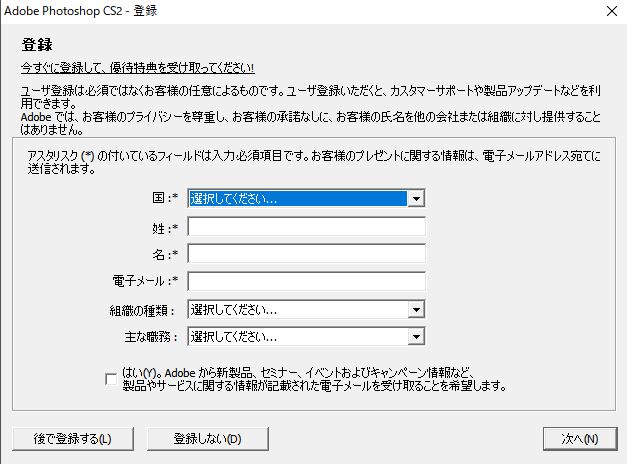
⑥Canoscan8800fの電源を入れてPhotoShopCS2を起動、その後PhotoShopファイル→読み込み→CanoScan8800Fを選択します。
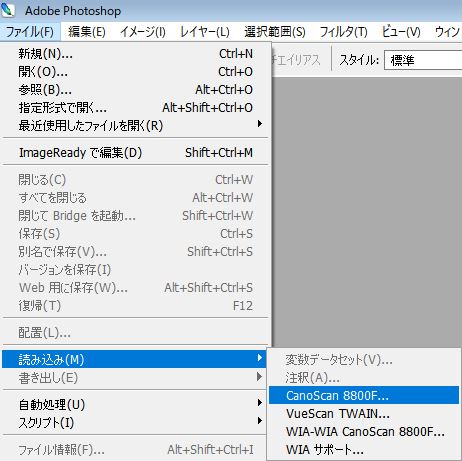
⑦従来のようにCanoscan8800fのScanGearが起動します。
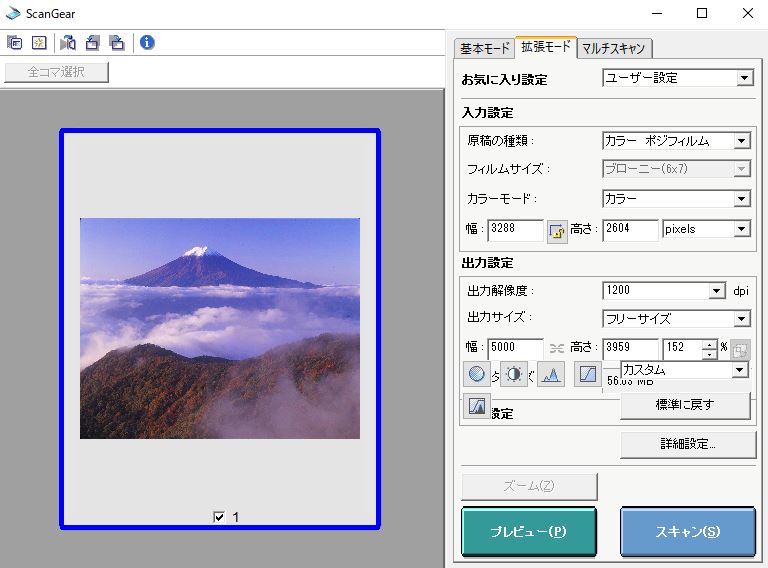
おめでとう!
まとめ
ポジフィルムを取り込むためにEPSON GT-X980を購入する計画をしたのですがダイレクトショップで8万近くするため購入に踏み切れませんでした。 今回ご紹介した仕様で暫くポジフィルムの取り込みができるので個人的には出費が抑えることができて良かったです。今回のCanoscan8800f再生手順は 次の2つの手順をクリアすれば終了です・Canoscan用ドライバダウンロード
・PhotoShopCS2ダウンロード
ドライバについては公式サイトなので問題ないのですがPhotoShopについては信頼あるサイトとは言えないため自己責任でお願いします。